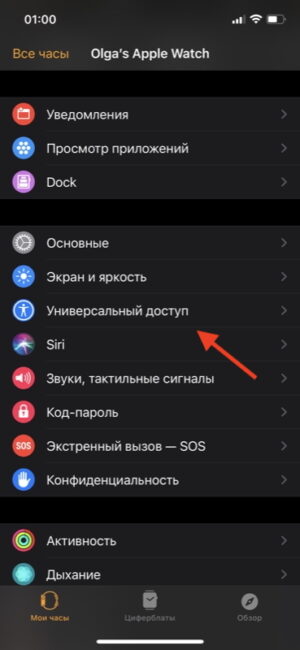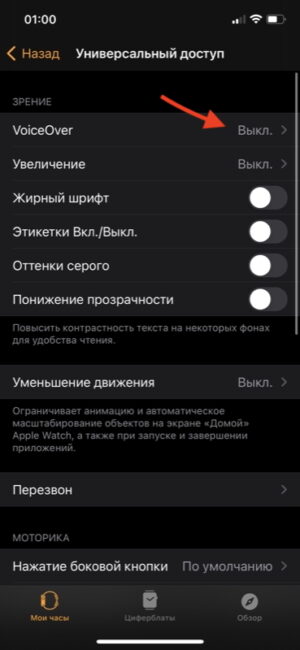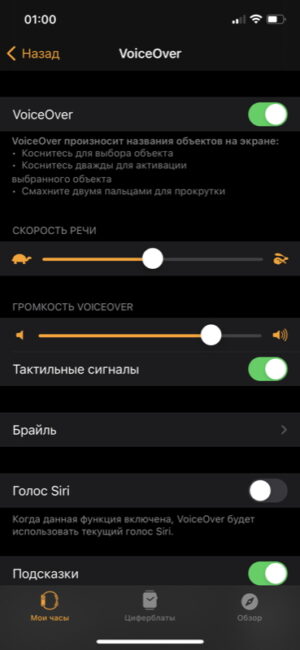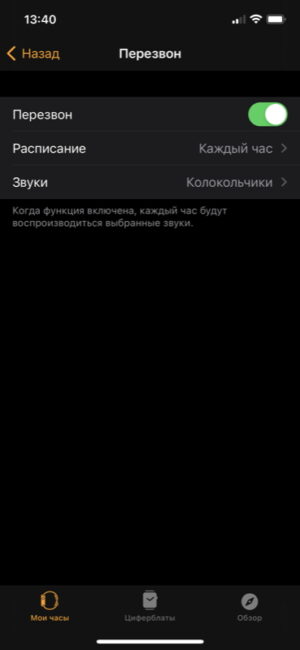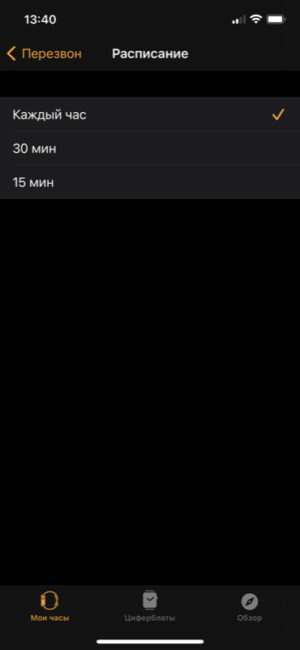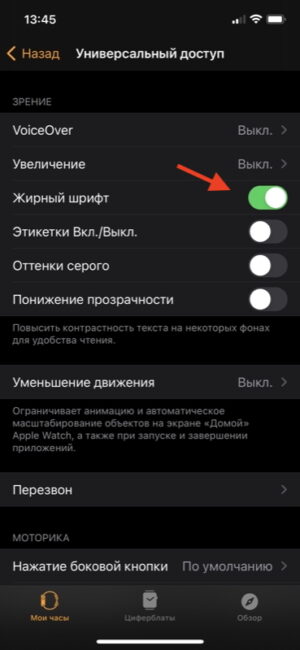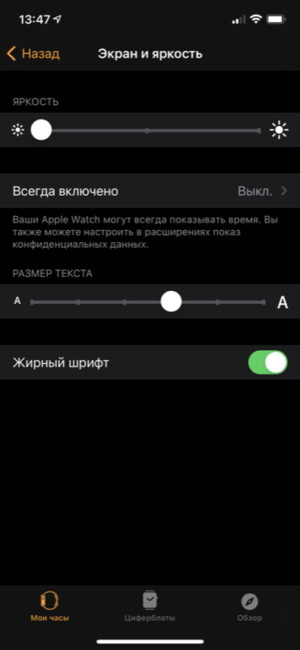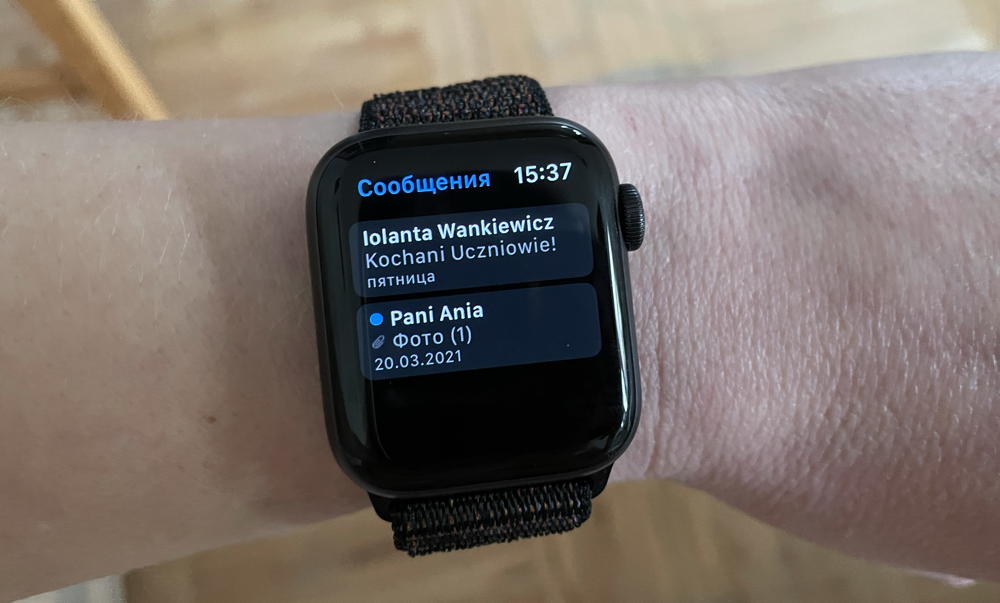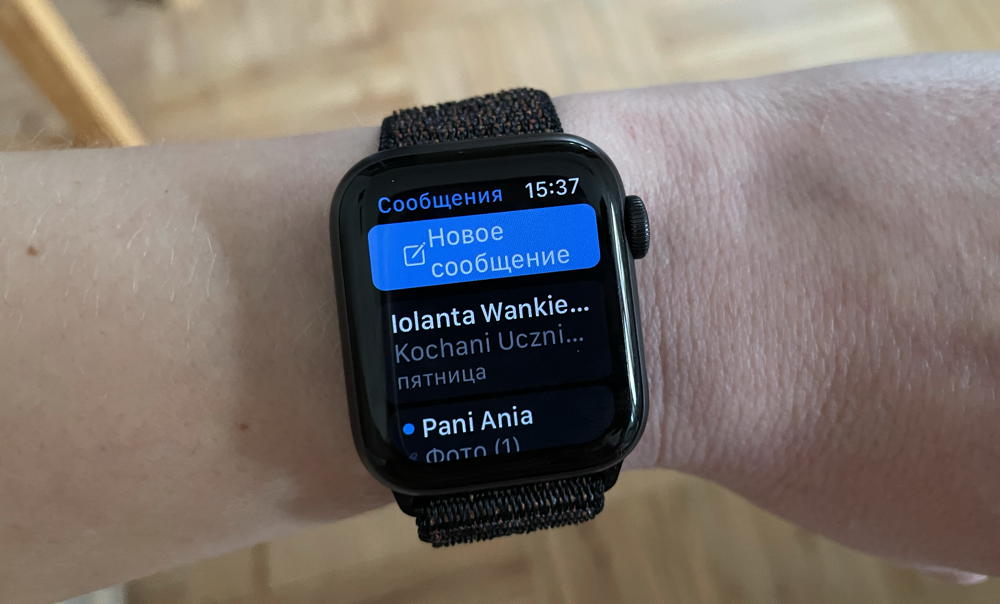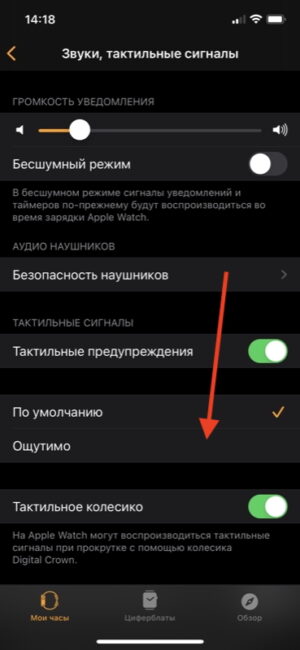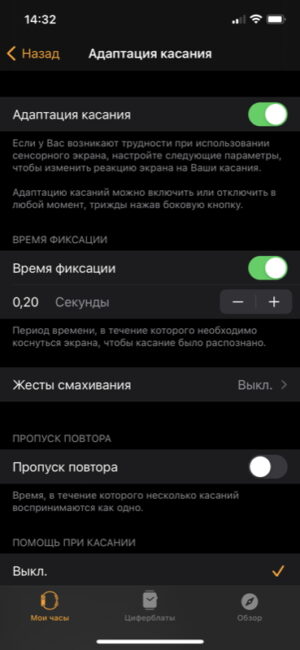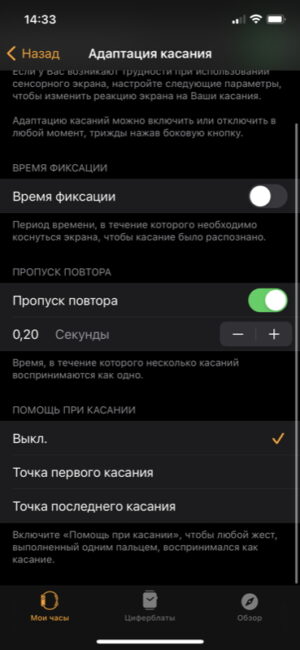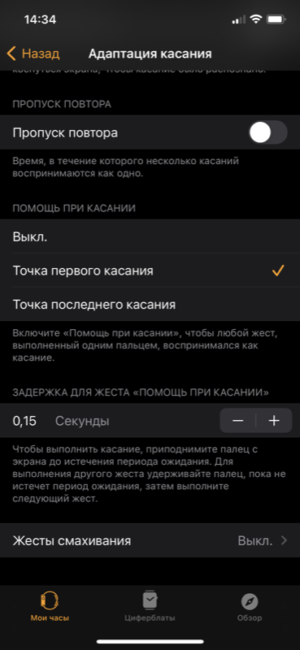Nesten alle gadgeter har nå en "Universell tilgang"-seksjon (Accessibility på engelsk). Den ble først og fremst laget for personer med hørsel, syn og andre funksjonshemninger. Og det forenkler bruken av enkelte funksjoner. Men selv om du ikke har noen helseproblemer, er det verdt å se nærmere på Ac-delencessibility på Apple Watch, det er mye nyttig der. I denne artikkelen vil jeg fortelle og vise i detalj.
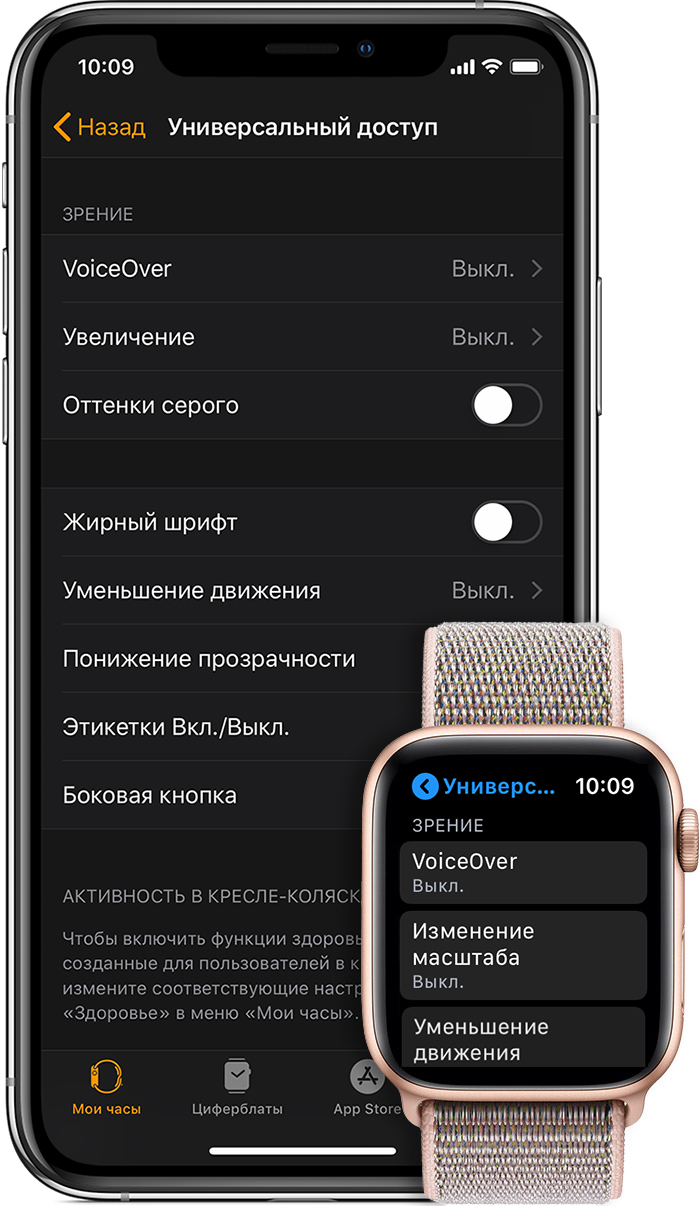
VoiceOver
VoiceOver er et alternativ for å lese tekst på skjermen med stemme over høyttaleren Apple Se. Det lar deg finne ut hva som skjer på skjermen til enheten uten å måtte se på den. VoiceOver støtter mer enn 35 språk, innebygde og ulike tredjepartsapplikasjoner. Slik aktiverer du VoiceOver på Apple Se:
- Åpne Watch-applikasjonen på telefonen (jeg legger merke til at alle innstillingene angitt her og nedenfor også er aktivert i selve klokken, men det er fortsatt mer praktisk å bruke iPhone)
- I menyen går du til delen "Universell tilgang".
- Aktiver VoiceOver-bryteren
Nå, når du berører et objekt på skjermen, vil klokken stemme det. Hvis du vil aktivere et element, må du i stedet for et enkelt trykk bruke et dobbelttrykk. Ved berøring vil klokken gi en håndgripelig touch-tilbakemelding.
I VoiceOver-innstillingene kan du velge talehastighet, volum, aktivere stemmen til Siri, navigere med kontrollhjulet, si klokkeslettet når du rekker opp hånden (en praktisk liten ting), samt dempe skjermen når skjermen vil alltid være av, og reagerer kun på berøringer.
Det er også mulighet for å bruke en leselist med Bluetooth-støtte – en enhet for å vise informasjon for blinde eller svaksynte. Apple Watch (basert på watchOS 7.2+) støtter ulike modeller av internasjonale punktskriftstabeller og oppgraderbare leselister, inkludert de med inntastingstaster.

Nøyaktige tidssignaler
Hvert 15.-30.-60. minutt kan klokken sende ut signaler, som lar deg spore tidens gang uten å se på håndleddet.
Les også:
- Er det verdt å ta en Mac Apple M1 i 2021? I så fall til hvem
- Anmeldelse Apple Watch SE er en klokke for sparsommelige epleelskere
For å aktivere denne funksjonen, gå til innstillingene "Universell tilgang" - delen "Tilbakeringing". Her kan du velge melodi (alt hyggelig, diskret) og signalintervall.
Skriftinnstillinger
For enkelhets skyld i Apple Watch kan endre skriftstørrelsen i applikasjoner som e-post, meldinger, innstillinger. I tillegg kan du aktivere fet tekst for alle programmer, inkludert startskjermen. Men i dette tilfellet vil mindre tekst få plass på skjermen, spesielt hvis du angir språket.
For å endre skriftene i Watch-appen, gå til delen "Skjerm og lysstyrke", velg passende tekststørrelse og aktiver fet skrift om nødvendig. Du kan også velge skrifttypens fethet direkte i "Universell tilgang"-innstillingene.

Aktiver svart-hvitt-modus
I innstillingene for universell tilgang på Apple Klokken kan også aktivere monokrom skjermmodus (for alle applikasjoner). Gitt at den bruker en OLED-skjerm, kan dette også påvirke batterilevetiden.
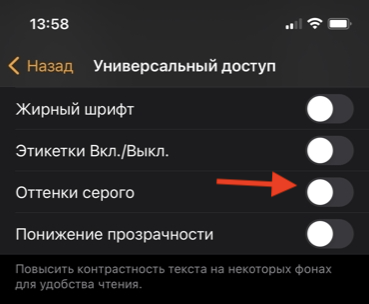
Også interessant:
- Anmeldelse Apple Se serie 6: Bør du oppgradere?
- Anmeldelse Apple iPad 8 10.2″ 2020 er en ny gammel kjenning
Minimal animasjon i grensesnittet
På Apple Watch kan redusere antall animasjoner, spesielt når du starter skjermen med applikasjoner. For noen mennesker stresser denne "skjønnheten" dem bare. Hvis du også er det, velg "Reduser trafikk" i innstillingene for universell tilgang.
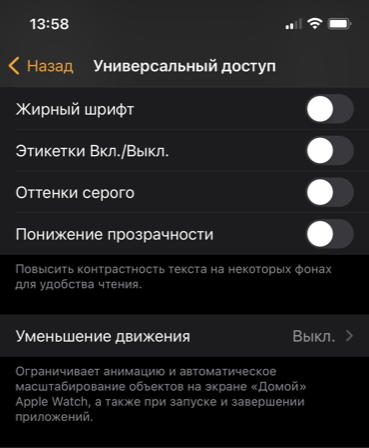
Noen kan finne alternativet for å redusere åpenhet nyttig. Grensesnittelementer vil bli mindre gjennomsiktige, kontrast og lette oppfatning vil øke.
Visuell indikasjon på alternativer for å slå på/av
Hvis noen har problemer med å skille farger, kan dette alternativet hjelpe.
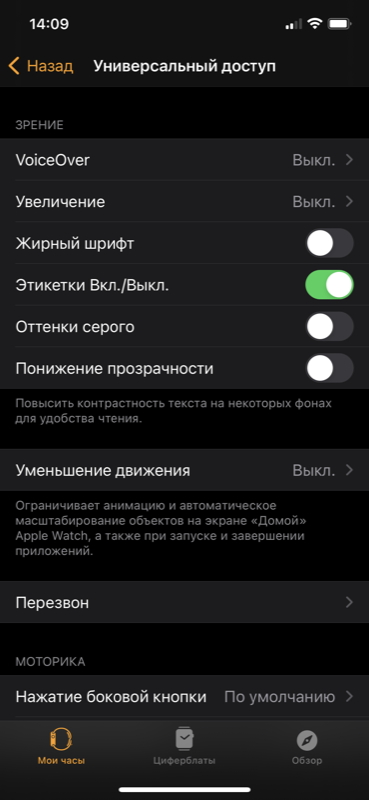
I klokkeinnstillingene er det mange «tumblere» for å slå av og på ulike funksjoner. Hvis du aktiverer alternativet Etiketter på/av i innstillingene for universell tilgang, vises en vertikal strek når bryteren aktiveres, og en sirkel når den er deaktivert, bare for å være sikker.
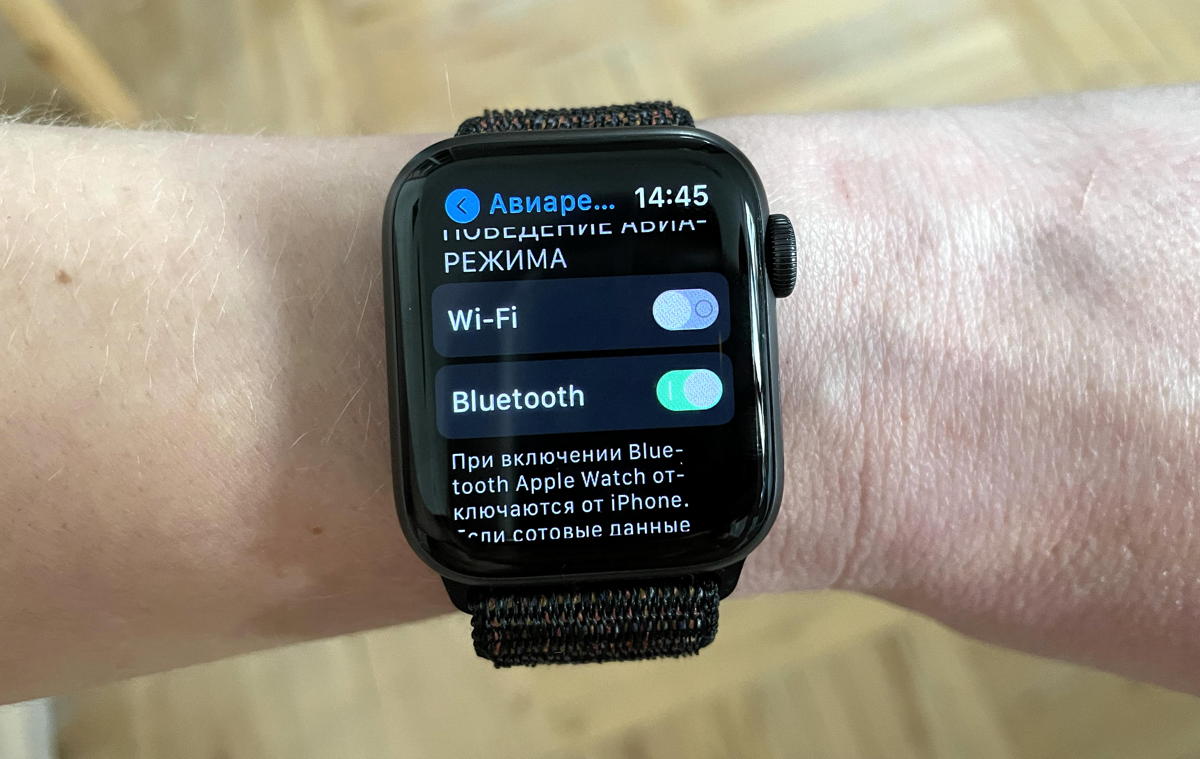
Forbedret vibrasjonstilbakemelding
I klokkeinnstillingene (den generelle delen "Lyder, taktile signaler", ikke "Universell tilgang") er det et alternativ for å aktivere mer håndgripelige taktile signaler. I dette tilfellet vil du oppleve en lang vibrasjon før den vanlige beskjeden. Nyttig for de som ofte savner meldinger.
Sensorisk retur
Hvis det er problemer med motoriske ferdigheter, kan du i delen "Universell tilgang" med samme navn endre hastigheten på å trykke på sideknappen. Som du vet, vil et trykk på Digital Crown to ganger starte det sist brukte programmet. Og dobbelttrykk på sideknappen aktiveres Apple Betale.
Les også:
- Anmeldelse Apple iPhone 12 Pro Max: Det perfekte arbeidsverktøyet
- Historien til iPhone: hvordan smarttelefoner endret seg Apple i 13 år
"Touch Adaptation"-delen forenkler interaksjonen med berøringsskjermen Apple Se. Her kan du stille inn fikseringstiden - perioden du trenger å holde fingeren på skjermen slik at berøringen gjenkjennes av enheten.
Alternativet "Hopp over gjentakelse" lar deg angi tiden hvor flere falske berøringer oppfattes som én.
Touch Assist-alternativet vil hjelpe klokken å oppfatte fingerbevegelser (bevegelser) som en enkelt berøring. Med alle disse innstillingene kan du også aktivere «sveipebevegelsen» (gå tilbake ved å sveipe til høyre på skjermen), som vil fungere uavhengig av innstilt forsinkelsestid.
Personlig fant jeg alle disse innstillingene kompliserte og uforståelige, men kanskje for noen er denne typen sensorisk tilbakemelding nødvendig.
Lydutgangsfunksjoner
Hvis noen har hørselsproblemer, kan du bytte til monolyd i innstillingene for universell tilgang (for ikke å gå glipp av informasjon når du deler stereokanalene). Her kan du justere balansen i lydfordelingen for å øke volumet i et av ørene. Dette er alt når du bruker trådløse hodetelefoner, selvfølgelig.
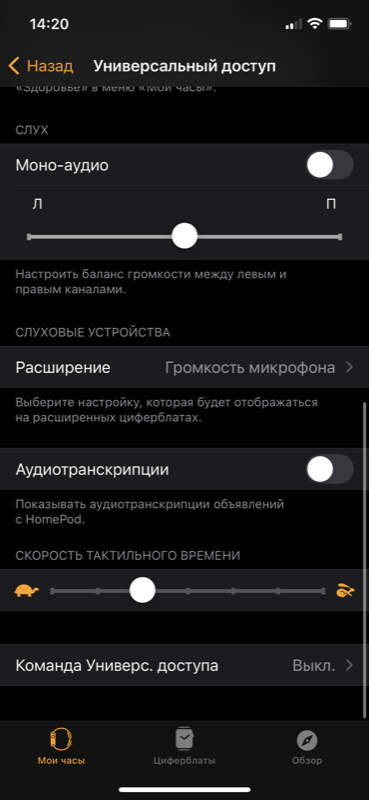
Avslutningsvis vil vi legge til det Apple Watch er foreløpig den eneste smartklokken som overvåker aktiviteten til personer i rullestol. Du kan aktivere alternativet i "Helse"-applikasjonen.
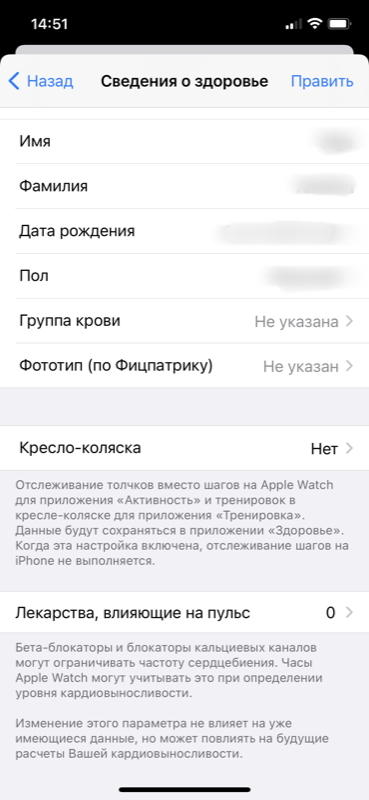
Noen av alternativene for universell tilgang er selvfølgelig spesifikke. For eksempel opplesing av hvert element på skjermen eller forsinkelser når du arbeider med berøringsskjermen. Imidlertid er det folk som bruker dem og er fornøyde, for ellers ville de i prinsippet ikke vært i stand til å samhandle med enheten. Noen av funksjonene kan være nyttige for alle. For eksempel monokrom skjermmodus, endring av skriftstørrelse og avvisning av unødvendige animasjoner, vanlige tidssignaler, innstilling av hastigheten for å trykke på sidetastene.
Også interessant:
- Anmeldelse av smartklokke Huawei Se GT 2 Pro: Life in Pro-stil
- Anmeldelse OPPO Watch er den første bærbare smartklokken på WearOS
Og du bruker funksjonene til Accessibility?